Als u de functie SharePoint Nieuws gebruikt, weet u dat u uw team op de hoogte kunt houden en hen kunt betrekken bij belangrijke of interessante verhalen op uw teamsite door opvallende berichten te maken, zoals aankondigingen, personennieuws, statusupdates en meer. U kunt nu ook uw nieuwsberichten oprollen in een prachtig overzicht dat u per e-mail kunt verzenden, zoals een e-mailnieuwsbrief, maar zonder het extra werk.
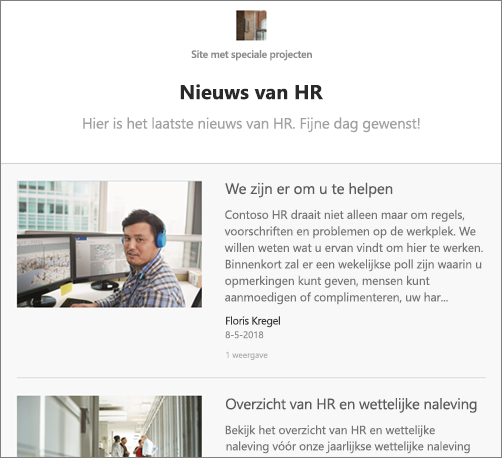
Notities:
-
Sommige functionaliteit wordt geleidelijk geïntroduceerd bij organisaties die zich hebben aangemeld voor het Targeted Release-programma. Dit betekent dat u bepaalde functies nog niet kunt zien of dat de functies er anders uit kunnen zien dan beschreven in de Help-artikelen.
-
Iedereen met bewerkingsmachtigingen op een site met nieuws kan een nieuwsoverzicht per e-mail verzenden. Als u wilt wijzigen wie een e-mailsamenvatting kan verzenden, moet u de sitemachtigingen wijzigen.
-
Het is nog niet mogelijk om wijzigingen aan te brengen in het uiterlijk van afbeeldingen, het koptekstgebied of het overzichtsgebied van het e-mailbericht.
Een nieuwssamenvatting maken en verzenden
-
Ga naar de pagina met nieuws dat u wilt verzenden in een samenvatting.
Tips:
-
Als u nieuws vanaf meerdere sites wilt verzenden, stelt u de nieuwsbron in het nieuwswebonderdeel in op de gewenste sites.
-
Hebt u geen site met nieuws? Nieuws maken en delen op uw SharePoint-sites legt uit hoe u nieuwsberichten aan een site toevoegt. Als u geen pagina's met nieuws ziet, voegt u een webonderdeel nieuws toe aan uw pagina.
-
-
Selecteer in de sectie Nieuws de optie Alles weergeven.
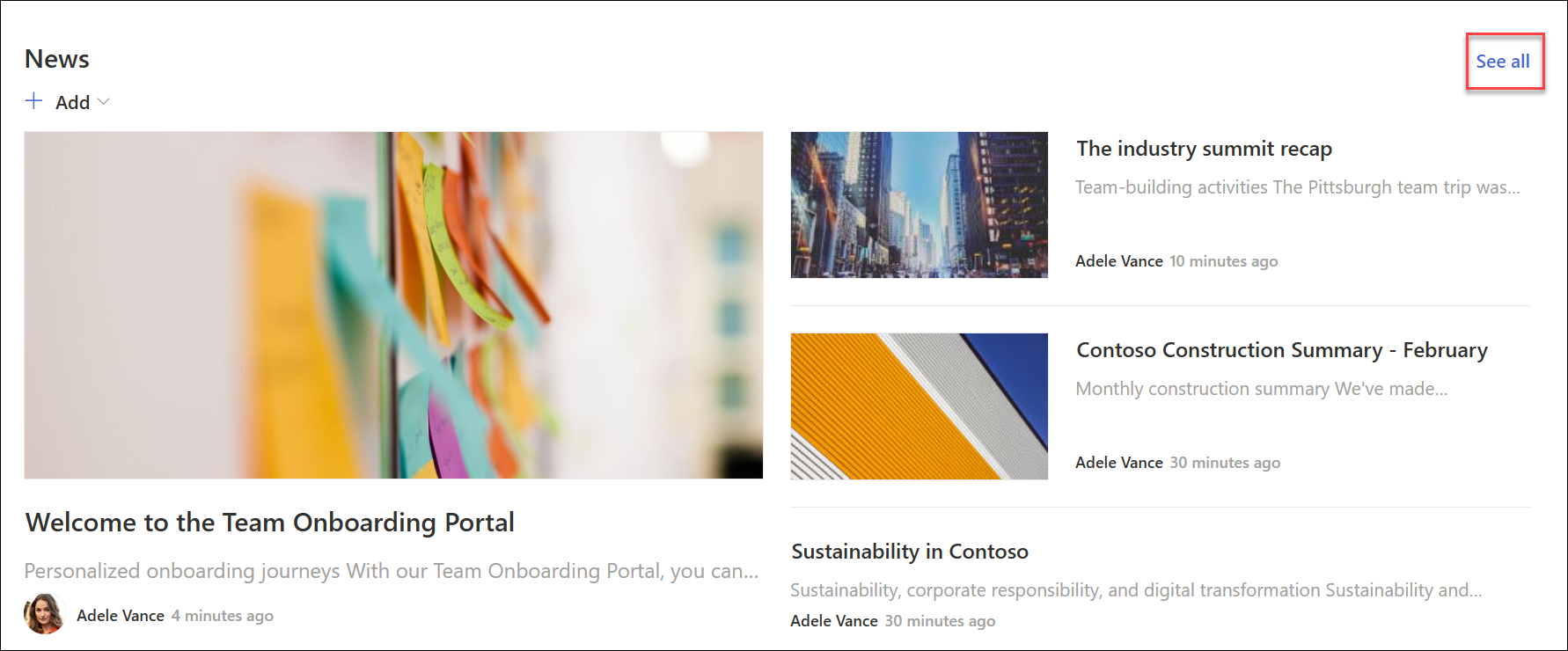
Opmerking: Als u de koppeling Alles weergeven niet ziet, kan het zijn dat u onvoldoende nieuwsberichten hebt gepubliceerd om de optie beschikbaar te maken. Alle weergaven alleen weergeven wanneer het aantal nieuwsberichten dat u hebt gepubliceerd groter is dan het aantal berichten dat is ingesteld op weergave in de optie Aantal nieuwsberichten dat moet worden weergegeven van het webonderdeel Nieuws. Als u bijvoorbeeld slechts 2 nieuwsberichten hebt gepubliceerd en u de optie instelt om 4 weer te geven, hebt u geen koppeling Alles weergeven in de sectie Nieuws. U kunt het aantal nieuwsberichten wijzigen dat moet worden weergegeven inde indelingssectie van het deelvenster Eigenschappen van het onderdeel Nieuws.
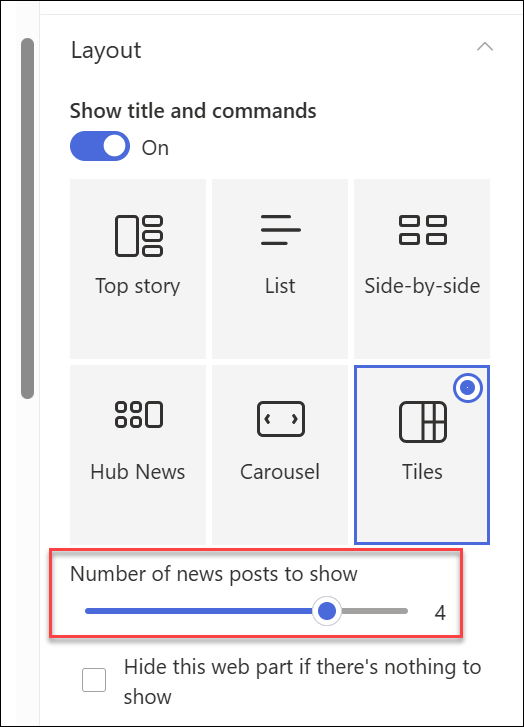
-
Selecteer Email een nieuwssamenvatting.

-
Selecteer met de selectievakjes aan de linkerkant de nieuwsberichten die u wilt opnemen in uw samenvatting.
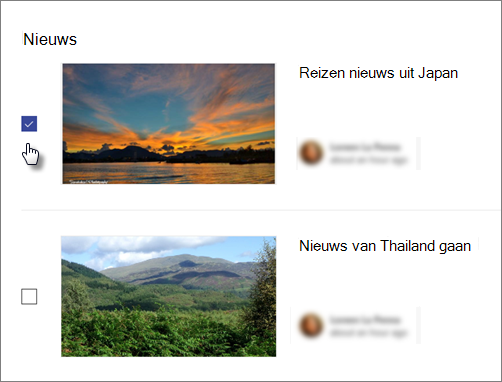
-
Selecteer in de rechterbenedenhoek van het scherm Volgende.

-
Voer een naam in voor de samenvatting in het vak Titel. Deze titel is ook het onderwerp van uw e-mail. Voeg vervolgens de geadresseerden toe in het vak Aan. U kunt afzonderlijke namen of groepsnamen invoeren.
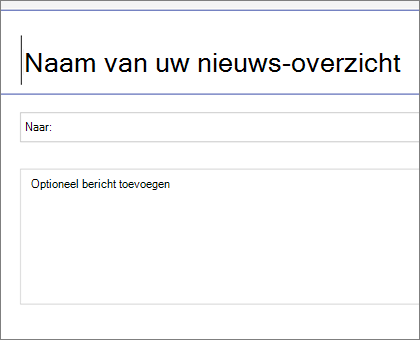
-
Selecteer in de rechterbenedenhoek van het scherm Nieuwssamenvatting verzenden.
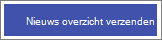
Uw geadresseerden ontvangen een e-mail met de geselecteerde nieuwsberichten.
Opmerking: De nieuwssamenvatting wordt opgeslagen als een pagina in de bibliotheek Pagina's, maar deze pagina is niet bedoeld voor direct gebruik. Het bevat alleen de informatie die nodig is om de nieuwssamenvattings-e-mail te genereren.










